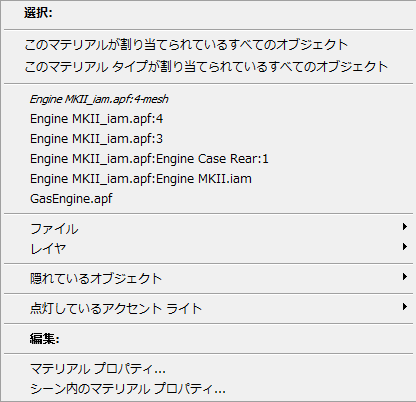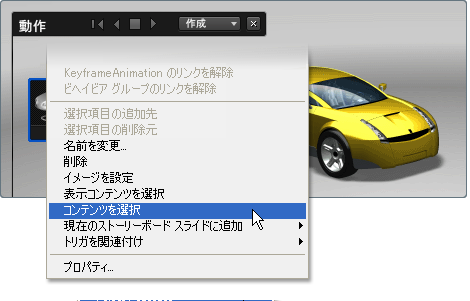オブジェクトを選択するときは、プレゼンテーション モードになっていないことを確認してください。プレゼンテーション モードと編集モードを切り替えるには、[Tab]を押します。
個々のオブジェクトを選択するには
- オブジェクトを選択するには、オブジェクトをマウスの左ボタンでクリックします。
- 複数のオブジェクトを選択するには、[Shift]キーを押しながらオブジェクトをクリックします。
すべての表示オブジェクトを選択するには
[選択] > [表示項目をすべて選択]を選択します([Ctrl]+[K])。
非表示オブジェクトおよび非表示バリエーションを除く、すべての表示オブジェクトが選択されます。
シーン内のすべてのオブジェクト(非表示オブジェクトおよび非表示バリエーションを含む)を選択するには
[選択] > [すべて選択]を選択します([Ctrl]+[A])。
注意とヒント:
- 選択項目に非表示項目や非表示バリエーションが含まれていたことを警告するメッセージが表示される場合があります。
- 非表示になっているものすべての選択を解除するには、[選択] > [非表示項目を選択解除]を使用します([Ctrl]+[Shift]+[K])。
- 非表示項目を表示するには、[選択] > [すべて再表示]を使用します([Ctrl]+[J])。(非表示バリエーションは、バリエーション インタフェースでしか表示できないことに注意してください。)
- 選択したオブジェクトを再表示するには、[選択] > [選択項目を再表示]を使用します([Ctrl]+[Shift]+[J])。
オブジェクトの選択を解除するには
- すべてのオブジェクトの選択を解除するには、[選択] > [すべて選択解除]を選択する([Ctrl]+[Shift]+[A])か、シーン内のオブジェクトのない場所をクリックします。
- 選択した多数のオブジェクトから 1 つのオブジェクトを削除するには、[Ctrl]キーを押しながら該当するオブジェクトをクリックします。
- 非表示オブジェクトの選択を解除するには、[選択] > [非表示項目を選択解除]を使用します([Ctrl]+[Shift]+[K])。
オブジェクトの周囲に選択ボックスを描画するには
クリックしてドラッグし、選択対象のオブジェクトを四角形で囲みます。
スタイラスを持ち上げると、四角形の内部のオブジェクトがすべて選択されます。選択対象には、他のオブジェクトの下にあるオブジェクトや、部分的にしか四角形に入っていないオブジェクトも含まれます。
非表示オブジェクトと表示オブジェクトの選択を切り替えるには
特定のオブジェクトが選択されていないことを確認する場合、または特定のオブジェクト以外は何も選択されていないことを確認する場合は、非表示オブジェクトと表示オブジェクトの選択を切り替えることができます。
- [選択] > [表示と非表示項目の切り替え]を選択します。
オブジェクトの親(階層)を選択するには
オブジェクトの親オブジェクト(階層)を選択するには:
- マウスの右ボタンでオブジェクトをクリックして保持します。
メニューが表示されます。
- メニューから、次のものを選択できます。
- 同じマテリアルを共有しているすべてのオブジェクト。
- オブジェクト自体。
- 親オブジェクト(つまり、所属先のオブジェクト、当該のオブジェクトを含むオブジェクトなど)。
- オブジェクトを含む、オーガナイザ内の任意のフォルダ。
メニュー上でカーソルをドラッグすると、カーソルの移動に伴って、カーソルの重なった項目がハイライト表示されます。
注:
また、クリックの対象となるオブジェクトで AliasStudio レイヤを使用可能な場合は、この右マウス ボタン メニューから AliasStudio レイヤを選択することもできます。
- 必要なオブジェクトまたはオブジェクトのグループに対するメニュー項目を選択します。
オブジェクトに隠れているオブジェクトを選択するには
別の透明なオブジェクトの背後にあるオブジェクト(フロント ガラスの向こう側にあるステアリング ホイールなど)を選択するには、次の操作を行います。
- マウスの右ボタンでオブジェクトをクリックして保持します。
- [隠れているオブジェクト]サブメニューを使用して、選択したオブジェクトに隠れているオブジェクトの一覧から選択します。
特定のマテリアルが割り当てられているオブジェクトを選択する
- 特定のマテリアルが割り当てられているいずれかのオブジェクトをマウスの右ボタンで押したままにします。
- 表示されるメニューから、[このマテリアルが割り当てられているすべてのオブジェクト]を選択します。
または、そのマテリアル タイプ(ペイント、メタルなど)が割り当てられているすべてのオブジェクトを選択するには、[このマテリアル タイプが割り当てられているすべてのオブジェクト]を選択します。
特定のバリエーションのオブジェクトを選択するには
ターンテーブルに割り当てられているオブジェクトを選択するには
- [B]を押します(または[動作] > [動作]を選択します)。
- 目的のターンテーブル アニメーションをマウスの右ボタンで押したままにします。
- メニュー項目を選択して、ターンテーブル アニメーションに関連付けられているすべてのオブジェクトを選択します(または、非表示オブジェクトを選択しない場合は、を選択します)。
ターンテーブル アニメーションに関連付けられているすべてのオブジェクトが選択されます。
すばやく選択できるようにオブジェクトを整理するには
を選択し(または[O]キーを押し)、ビューまたはフォルダにオブジェクトを追加して、すぐに選択できるようにします。詳細については、「 オーガナイザでオブジェクトを整理する」を参照してください。
選択スタイルを変更するには
アニメートされた既定の青の選択グリッドを、白、黒、または青の固定されたワイヤフレームに変更できます。(シーン内のマテリアルや環境とのコントラストが最も高い色を使用します。)
- を選択し、必要な表示スタイルをメニューから選択します。